Дерек Малкольм / Digital Trends
Нет сомнений в том, что Disney+ обладает одной из лучших сокровищниц знаковых, новых и модных фильмов и сериалов среди всех потоковых сервисов. Но что произойдет, если вы объездите всю кинематографическую вселенную Marvel, побывали в этой далекой-далекой галактике несколько раз и проглотили все фильмы Pixar, все 34 сезона? Симпсоныи все остальное, что может предложить Disney+. Теперь вы решили, что все готово. Или, может быть, вы просто хотите на время сэкономить немного денег.
Какими бы ни были ваши причины, когда придет время удалить вашу учетную запись Disney+, процесс будет относительно простым. Единственная причина, по которой шаги различаются для каждого пользователя, заключается в том, какие устройства вы изначально использовали для создания учетной записи Disney+.
Мы составили это руководство, чтобы показать вам, как отменить подписку Disney+, а также всю учетную запись Disney. Вот как.

Дерек Малкольм / Digital Trends
Содержание
Как отменить Disney+ на вашем компьютере
Следуйте этим инструкциям, если вы вошли в систему с ПК, а не с устройства iOS или Android.
Шаг 1: Войдите в свою учетную запись Disney+. Сайт Дисней+.
Шаг 2: Выберите или наведите на него курсор профиль значок в правом верхнем углу.
Шаг 3: Выбирать Счет из раскрывающегося меню.
Шаг 4: Под подпискавыберите подписку, которую хотите отменить.
Шаг 5: Выберите тот Отменить подписку Связь.
Шаг 6: Введите причину отмены. Затем выберите Продолжать отменить.
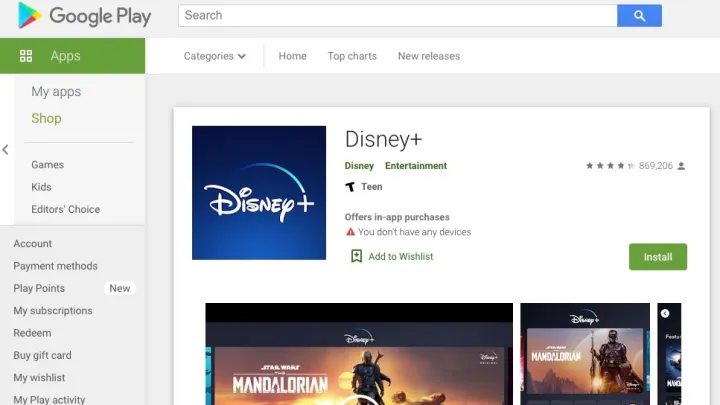
Скриншот
Как отменить через Google Play
Следуйте этим инструкциям, если вы вошли в систему с помощью приложения Disney+ для Android.
Шаг 1: Откройте магазин Google Play.
Шаг 2: Выберите Трехстрочное меню значок в левом верхнем углу.
Шаг 3: Выбирать Подписки. Затем выберите Дисней+.
Шаг 4: Выбирать Отменить подписку.

Скриншот
Как отменить через iOS или iPadOS
Следуйте этим инструкциям, если вы зарегистрировались на устройствах Apple с помощью приложения Disney+.
Шаг 1: Откройте это Настройки приложение на вашем устройстве iOS. Тогда выберите свой Имя/Apple ID.
Шаг 2: Выбирать Подписки.
Шаг 3: Выбирать Дисней+. Затем выберите Отменить подписку.
После отмены Disney+
Вы можете получить доступ к Disney+ до конца текущего периода подписки.
Хотите вернуть деньги на свою кредитную карту? К сожалению, Disney+ не предлагает их для частично использованных платежных услуг, но, по крайней мере, вы не увидите плату за отмену.
Даже после отмены вся ваша учетная запись Disney (которая создается на веб-сайте при входе в Disney+ и используется на всех веб-сайтах Disney) останется активной. Нет проблем, если эта учетная запись все еще существует, но вы продолжите получать рекламные электронные письма на эту учетную запись. Если вы хотите полностью удалить свою учетную запись Disney, выполните следующие действия:
Шаг 1: Перейти к Страница управления конфиденциальностью Disney.
Шаг 2: Зарегистрируйтесь по ссылке ниже Управляйте своей регистрационной учетной записью.
Шаг 3: На этой странице вы можете изменить настройки уведомлений, например. Б. какие электронные письма вы получаете и как часто вы их получаете. Или вы можете полностью удалить свою учетную запись Disney.
Обратите внимание, что удаление вашей учетной записи Disney не приведет к автоматической отмене вашей подписки Disney+, но вы больше не сможете войти в Disney+.
Поэтому, если вы пытаетесь закрыть всю свою учетную запись Disney, прекратите подписку Disney+, прежде чем удалять личную учетную запись Disney. Иначе у тебя это будет в отдел обслуживания клиентов Disney звонок для уточнения вещей.
Теперь пришло время посмотреть, какие телешоу сейчас есть у Netflix.

